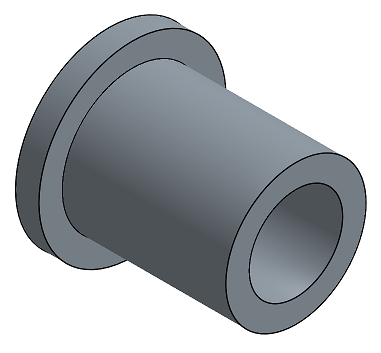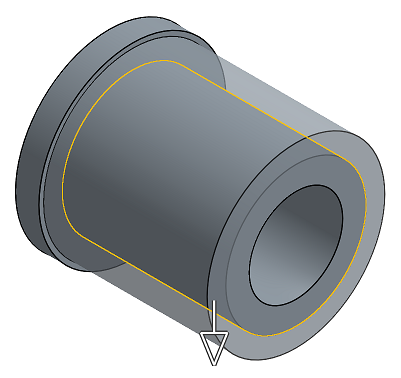面を移動する
面を移動する
![]()
![]()
![]()
1 つまたは複数の選択した面を平行移動、回転、またはオフセットします。この [ダイレクト編集] ツールは、インポートされたパーツによくあるように、パーツのパラメトリック履歴がない場合に特に便利です。
[面を移動] では、選択した 1 つまたは複数の面を移動、回転、またはオフセットできます。このダイレクト編集ツールは、インポートしたパーツによくあるように、パーツのパラメトリック履歴がない場合に特に便利です。面を移動するには、ツールバーの [面を移動] コマンドを選択し、移動する面を選択します。[オフセット]、[平行移動]、または [回転] を選択します。次に、末端の種類として [ブラインド] または [エンティティまで] を選択します。次に、オフセットまたは平行移動する距離を設定します。これを行うには、ダイアログに距離を数値で入力するか、グラフィック領域でオレンジ色の矢印を直接動かします。面を逆方向に移動するには、反対方向の矢印を使用します。
代わりに [回転] を選択した場合は、回転軸と回転角度を選択します。[フィレットを再適用] にチェックマークを付けたままにすると、隣接するフィレットが適用されたエッジが再適用されます。完了したら、緑のチェックマークをクリックして面の動きを確定します。
-
 をクリックします。
をクリックします。![[面を移動] ダイアログ](Resources/Images/feature-tools/moveface-dialog-default.png)
- 移動する面を選択します。
- 移動のタイプを選択します。
- オフセット - 通常、非平面の面で半径を増減するために使用します。
- 任意の面または面の組み合わせを選択します ([面] フィールド)。
- 末端の種類をブラインド - 距離を入力し、必要に応じて方向矢印を反転します。
- [エンティティの末端の種類へ] -パーツまたはサーフェスを選択します。
- オフセットの値を指定します (数値フィールド)。
必要に応じて、方向矢印を使用してオフセットの方向を変更します。
- 平行移動 - 1 つまたは複数の面を移動させます。
- 移動する面または面の組み合わせ ([面] フィールド) を選択します。
- [方向] フィールドで、合致コネクタ (暗黙的または明示的) または軸 (選択した合致コネクタに平行な方向ベクトルを定義)、エッジ (選択したエッジに平行な方向ベクトルを定義)、または面 (選択した面に垂直な方向ベクトルを定義) を選択します。
- 末端の種類をブラインド - 距離を入力し、必要に応じて方向矢印を反転します。
- エンティティの末端の種類へ - 頂点または平行な面を選択します。
必要に応じて、[オフセット距離] を使用して、面間のオフセットを作成します。
- [回転] - 1 つまたは複数の面を、指定した角度だけ回転させます。
- 任意の面または面の組み合わせを選択します ([面] フィールド)。
- 回転元となる軸または合致コネクタ (暗黙的または明示的) を選択します (軸フィールド)。
- 回転させる角度を指定します。
必要に応じて、方向矢印を使用して回転の方向を変更します。
-
 をクリックします。
をクリックします。
ここには、サーフェスフィーチャーツールのコレクションが一覧表示されます。このリストはすべてを網羅しているわけではありません。サーフェスのモデリングには、その他のフィーチャーツールも使用できます。追加情報については、サーフェシングを参照してください。
-
 厚みつけ - サーフェスに奥行きを加えます。新しいパーツを作成したり、サーフェスに厚みを与えてソリッドに変換したり、既存のパーツやサーフェスにマテリアルを追加または削除したり、パス内のパーツを交差させたりして、既存のパーツを変更します。
厚みつけ - サーフェスに奥行きを加えます。新しいパーツを作成したり、サーフェスに厚みを与えてソリッドに変換したり、既存のパーツやサーフェスにマテリアルを追加または削除したり、パス内のパーツを交差させたりして、既存のパーツを変更します。 -
 囲い込み - 何もないスペースを囲むすべての境界を選択してソリッドを形成することで、パーツを作成します。互いに交差したり、境界で接するサーフェスやソリッド (平面や面を含む) の任意のセットを使用してボリュームを作成します。新しいパーツを作成するか、パーツを追加、削除、または交差させて既存のパーツを修正します。
囲い込み - 何もないスペースを囲むすべての境界を選択してソリッドを形成することで、パーツを作成します。互いに交差したり、境界で接するサーフェスやソリッド (平面や面を含む) の任意のセットを使用してボリュームを作成します。新しいパーツを作成するか、パーツを追加、削除、または交差させて既存のパーツを修正します。 -
 フィレット - シャープな内部エッジと外部エッジを丸め、[エッジフィレット] を選択して、標準の一定半径、より定型化された円錐曲線または変数として定義します。必要に応じて、完全円フィレットを適用して、反対側の 1 つまたは複数の面をシームレスにブレンドできます。
フィレット - シャープな内部エッジと外部エッジを丸め、[エッジフィレット] を選択して、標準の一定半径、より定型化された円錐曲線または変数として定義します。必要に応じて、完全円フィレットを適用して、反対側の 1 つまたは複数の面をシームレスにブレンドできます。 -
 面のブレンド - シャープな接続面や非接続の面を丸めて面同士をシームレスにブレンドしたり、ブレンドを切り離して新しい面を作成したり、半径や一定の幅を定義して新しい面を作成したりできます。ブレンドの断面 (回転球またはスイープ輪郭)、対称度、制御、トリミング、拘束、制限をさらに定義します。
面のブレンド - シャープな接続面や非接続の面を丸めて面同士をシームレスにブレンドしたり、ブレンドを切り離して新しい面を作成したり、半径や一定の幅を定義して新しい面を作成したりできます。ブレンドの断面 (回転球またはスイープ輪郭)、対称度、制御、トリミング、拘束、制限をさらに定義します。 -
 面を削除 - パーツからジオメトリを削除します。周囲の面を (交差するまで延長して) 修復するか、ボイドを埋めるか開いたままにするかを選択します。この [ダイレクト編集] ツールは、インポートされたパーツによくあるように、パーツのパラメトリック履歴がない場合に特に便利です。
面を削除 - パーツからジオメトリを削除します。周囲の面を (交差するまで延長して) 修復するか、ボイドを埋めるか開いたままにするかを選択します。この [ダイレクト編集] ツールは、インポートされたパーツによくあるように、パーツのパラメトリック履歴がない場合に特に便利です。 -
 面を移動 - 1 つまたは複数の選択した面を平行移動、回転、またはオフセットします。この[ダイレクト編集]ツールは、インポートされたパーツによくあるように、パーツのパラメトリック履歴がない場合に特に便利です。
面を移動 - 1 つまたは複数の選択した面を平行移動、回転、またはオフセットします。この[ダイレクト編集]ツールは、インポートされたパーツによくあるように、パーツのパラメトリック履歴がない場合に特に便利です。 -
 面を置換 - 面をトリミングするか、面を新しいサーフェスに延長します。この [ダイレクト編集] ツールは、インポートされたパーツによくあるように、パーツのパラメトリック履歴がない場合に特に便利です。
面を置換 - 面をトリミングするか、面を新しいサーフェスに延長します。この [ダイレクト編集] ツールは、インポートされたパーツによくあるように、パーツのパラメトリック履歴がない場合に特に便利です。 -
 サーフェスをオフセットする - 既存の面、サーフェス、またはスケッチ領域をオフセットして、新しいサーフェスを作成します。オフセット距離を 0 に設定して、コピーを作成します。
サーフェスをオフセットする - 既存の面、サーフェス、またはスケッチ領域をオフセットして、新しいサーフェスを作成します。オフセット距離を 0 に設定して、コピーを作成します。 -
 境界サーフェス - 境界輪郭で指定したサーフェスを作成または追加します。
境界サーフェス - 境界輪郭で指定したサーフェスを作成または追加します。 -
 フィル - 境界を定義してサーフェス (またはサーフェスからパーツ) を作成し、境界条件を使用してサーフェスを調整します (参照サーフェスは不要)。
フィル - 境界を定義してサーフェス (またはサーフェスからパーツ) を作成し、境界条件を使用してサーフェスを調整します (参照サーフェスは不要)。 -
 境界を移動 - サーフェスの境界エッジを移動して、延長またはトリミングします。
境界を移動 - サーフェスの境界エッジを移動して、延長またはトリミングします。 -
 ルールドサーフェス - スケッチ領域の既存のエッジまたは複数のエッジから、新規または追加のルールドサーフェスを作成します。
ルールドサーフェス - スケッチ領域の既存のエッジまたは複数のエッジから、新規または追加のルールドサーフェスを作成します。 -
 相互トリミング - 交点を延長してトリミングを完了させることで、隣接する 2 つのサーフェスをトリミングします。
相互トリミング - 交点を延長してトリミングを完了させることで、隣接する 2 つのサーフェスをトリミングします。 -
 拘束サーフェス - 指定した公差範囲内の点またはメッシュデータを選択してサーフェスを作成します。偏差を表示し、パフォーマンスや滑らかさを最適化します。
拘束サーフェス - 指定した公差範囲内の点またはメッシュデータを選択してサーフェスを作成します。偏差を表示し、パフォーマンスや滑らかさを最適化します。
- [面を移動] ツールアイコン (
 ) をタップします。
) をタップします。![[面を移動] ダイアログ](Resources/Images/m-feature-tools/moveface_dialog_ios_94.png)
- [移動] を選択します。
- 移動のタイプを選択します。
平行移動 - 1 つまたは複数の面を指定した方向に、指定した距離だけ平行移動
- 移動する 1 つまたは複数の面を選択します。
- ベクトルを定義するエッジを選択します。
- ブラインドの末端の種類: 距離を入力し、必要に応じて反対方向に切り替えます。
- エンティティの末端の種類へ - 頂点または平行な面を選択します。
回転 - 1 つまたは複数の面を、指定した角度だけ回転させます。
- 任意の面または面の組み合わせを選択します。
- 回転の基点となる軸を選択します (オプションで、合致点コネクタアイコンをタップして、暗黙的な合致コネクタを選択または作成します)。
- 回転させる角度を指定します。
必要に応じて、反対方向に切り替えて回転の方向を変更します。
オフセット - 1 つまたは複数の面を指定された距離だけオフセットします (通常、非平面の面で半径を増減させるために使用します)。
- 任意の面または面の組み合わせを選択します。
- ブラインドの末端の種類: 距離を入力し、必要に応じて反対方向に切り替えます。
- エンティティの末端の種類へ: 頂点、エッジ、または面を選択します。
- オフセットの値を指定します。
必要に応じて、反対方向に切り替えて、オフセットの方向を変更します。
- 必要に応じて、フィレットを再適用するかどうかを切り替えます。
- チェックマークをタップします。
1 つまたは複数の面を指定した方向に、指定した距離だけ移動します。
これは、0.75 インチ移動した 1 つの面を示しています。


1 つまたは複数の面を指定した角度だけ回転します
これは、1 つの面が 20 度回転したことを示しています。

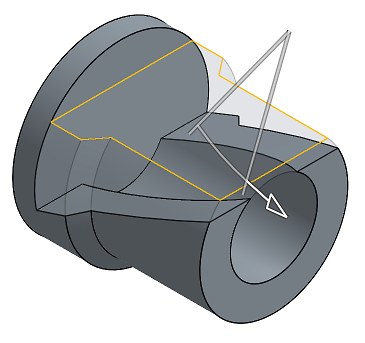
1 つまたは複数の面を指定した距離だけオフセットします。
これは、0.2 インチオフセットした 1 つの面を示しています。
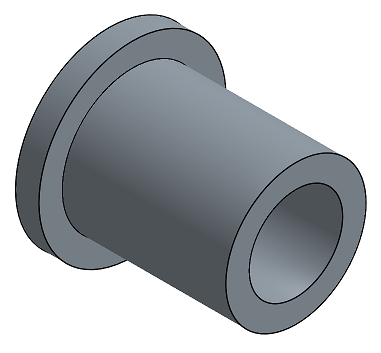
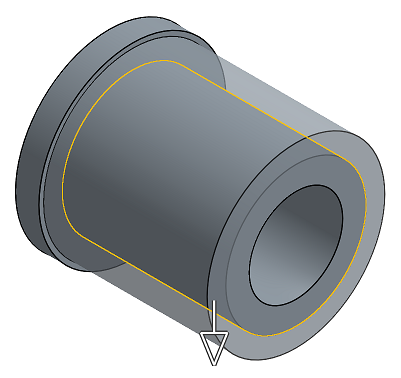
- [面を移動] ツールをタップします。

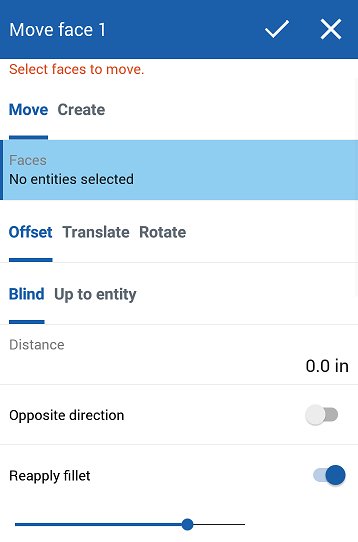
- 移動または作成を選択します。
- 移動 - 移動する面を選択します
- 作成 - 新しい面を作成するために参照する面とサーフェスを選択します
- 移動または作成のタイプを選択します。
平行移動 - 1 つまたは複数の面を指定した方向に、指定した距離だけ平行移動
- 移動する面または面の組み合わせ ([面] フィールド) を選択します。
- ベクトルを定義するエッジを選択します (方向フィールド)。
- ブラインドの末端の種類: 距離を入力し、必要に応じて反対方向に切り替えます。
- エンティティの末端の種類へ - 頂点または平行な面を選択します。
回転 - 1 つまたは複数の面を、指定した角度だけ回転させます。
- 任意の面または面の組み合わせを選択します ([面] フィールド)。
- 回転させる軸を選択します ([軸] フィールド)。
- 回転させる角度を指定します。
必要に応じて、反対方向に切り替えて回転の方向を変更します。
オフセット - 1 つまたは複数の面を指定された距離だけオフセットします (通常、非平面の面で半径を増減させるために使用します)。
- 任意の面または面の組み合わせを選択します ([面] フィールド)。
- ブラインドの末端の種類: 距離を入力し、必要に応じて反対方向に切り替えます。
- エンティティの末端の種類へ: 頂点、エッジ、または面を選択します。
- オフセットの値を指定します (数値フィールド)。
必要に応じて、反対方向に切り替えて、オフセットの方向を変更します。
- 必要に応じて、フィレットを再適用するかどうかを切り替えます。
- チェックマークをタップします。
1 つまたは複数の面を指定した方向に、指定した距離だけ移動します。
これは、0.75 インチ移動した 1 つの面を示しています。


1 つまたは複数の面を指定した角度だけ回転します
これは、1 つの面が 20 度回転したことを示しています。

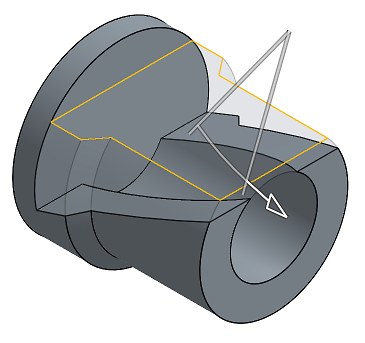
1 つまたは複数の面を指定した距離だけオフセットします。
これは、0.2 インチオフセットした 1 つの面を示しています。